Для автоматического формирования писем, отправляемых модулем Smart Desk, можно настроить шаблоны сообщений.
Шаблоны сообщений используются для формирования писем о присвоении тикетов при первичном обращении, формирования писем с решениями и пояснениями технической поддержки, для отказов в регистрации обращения, а также в других случаях.
Каждый шаблон содержит настройку для формирования темы и текста письма, а также указание формата – html или простой текст.
Ссылки на шаблоны сообщений используются в следующих местах программы:
- Справочник «Мониторинг электронной почты» для формирования ответа об отказе в регистрации обращения и сообщении о невозможности найти заявку по номеру тикета.
- Справочник «Сервисы тех. поддержки» для формирования писем о подготовке решений или пояснений и ряде других событий.
- В точке «Обработка» маршрута процесса с типом «Отправка сообщений» для формирования уведомлений непосредственно из маршрута процесса.
- В форме «Настройка параметров» для формирования ответа ИнфоБота (если он используется) о состоянии обработки заявок.
В форме справочника «Сервисы тех. поддержки» шаблоны сообщений расположены на закладке «Обработка эл. почты».
Обратите внимание – если шаблон не указан, то соответствующее письмо не будет сформировано и отправлено пользователю. Отправка писем осуществляется с адреса, указанного в мониторинге эл. почты, который принял заявку, либо (если такого мониторинга нет) с учетной записи шлюза по умолчанию, указанного в настройке параметров.
На закладке «Обработка эл. почты» в справочнике «Сервисы тех. поддержки» можно указать шесть шаблонов формирования сообщений.
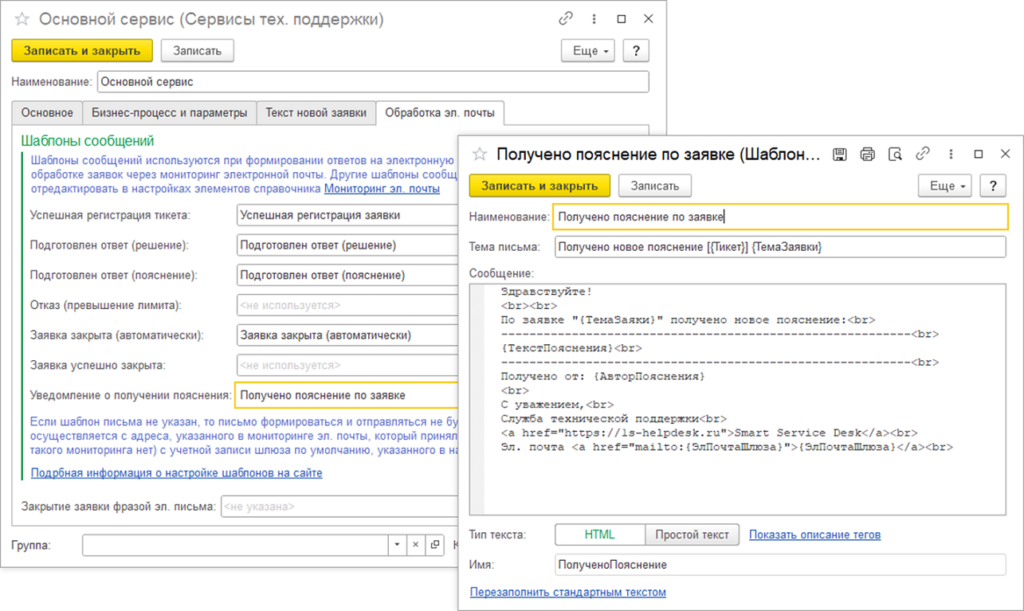
Рассмотрим более подробно эти шаблоны:
- Шаблон «Успешная регистрация тикета». Шаблон используется для уведомления об успешной регистрации тикета. Если тикет зарегистрировать не удалось (например, адрес отправителя не зарегистрирован или исчерпан лимит на обращения), то уведомление формируется по шаблону отказа, указанного в мониторинге электронной почты (на который поступило обращение).
- Шаблон «Подготовлен ответ (решение)». Шаблон используется для формирования уведомления об ответе, подготовленном службой технической поддержки. Письмо отправляется инициатору обращения (автору заявки в техническую поддержку).
- Шаблон «Подготовлен ответ (пояснение)». Шаблон используется для формирования уведомления о новом пояснении к заявке, созданном службой тех. поддержки инициатору обращения. Письмо отправляется инициатору обращения (автору заявки в техническую поддержку).
- Шаблон «Отказ (превышение лимита)». Шаблон используется для уведомления об отказе в регистрации обращения из-за исчерпания лимита на обращения (если используется).
- Шаблон «Заявка закрыта (автоматически)». Шаблон используется для уведомления об автоматическом закрытии заявки в тех. поддержку (если оно включено в настройках).
- Шаблон «Заявка успешно закрыта». Шаблон используется для уведомления об успешном закрытии заявки в тех. поддержку.
- Шаблон «Уведомление о получении пояснения». Шаблон используется для уведомления исполнителя о получении пояснения от инициатора обращения. При получении нового пояснения программа определит состав текущих исполнителей по заявке (имеющих невыполненные задачи подготовки решений) и сформирует по этому шаблону им письма с уведомлениями.
Использование тегов в шаблонах сообщений
В тексте всех шаблонов можно использовать специальные теги для вывода информации. Все теги оформляются фигурными скобками { }. Теги можно использовать как для формирования текста письма, так и для формирования его темы. Ниже приведен список тегов заявки в техническую поддержку доступных для вывода в формируемый текст письма:{Заявка} — заявка тех. поддержки;
- {СсылкаНаЗаявку} — гиперссылка на заявку;
- {Тикет} — присвоенный тикет заявки;
- {НомерЗаявки} — номер заявки;
- {ТемаЗаявки} — тема заявки и/или исходного письма клиента;
- {Сервис} — название сервиса заявки;
- {ТекущийСтатус} — текущий статус;
- {ИсторияЗаявки} — список истории изменения статусов заявки (удобно использовать с ИнфоБотом);
- {ЭлПочтаИнфоБота} — адрес ИнфоБота, указанного в настройках модуля;
- {ЭлПочтаИнициатора} — адрес инициатора (автора) заявки;
- {ЭлПочтаШлюза} — адрес эл. почты, на которую пришла заявка.
Для получения доступа к бизнес-процессу используйте тег {БизнесПроцесс}. Чтобы получить данные о переменных процесса используйте теги следующего вида {Переменная.ИмяПеременной}, где ИмяПеременной — это значение поля «ИмяПеременой» в переменной бизнес-процесса (задается в настройке вида процесса).
Например, для доступа к переменной процесса «Исполнитель заявки», имеющей имя «ИсполнительЗаявки», используйте тег {Переменная.ИсполнительЗаявки}
Если данные тега являются ссылочными данными (на справочник или документ), то можно получить значения таких данных через точку. Например, для получения подразделения заявки можно использовать тег {Заявка.Подразделение}. После точки необходимо написать название реквизита так, как оно задано структуре метаданных программы (посмотреть можно в режиме «Конфигуратор»).
Если данные реквизита также являются ссылочными, то можно снова использовать точку для доступа к более «глубоким» данным. Например, для получения вида проекта заявки можно использовать тег {Заявка.Проект.ВидПроекта}
В случае, если данные отсутствуют или не могут быть получены, в сформированный текст сообщения выводится надпись <нет>.
Смотрите также сквозной пример обработки входящего письма в службу технической поддержки.
Смотрите также: